小册子制作的更改
对制作书本(书本复印、书本打印)时鞍式装订折叠位置和装订位置调整操作的更改
 调整鞍式装订折叠位置和装订位置时
调整鞍式装订折叠位置和装订位置时
1 | 按<调整鞍式装订折叠位置/装订位置>  <下一步>。 <下一步>。 |
2 | 选择装有可使用纸张的供纸器,然后按<开始打印>。 打印一张测试页。 |
3 | 选择折叠位置的当前状态并设置移动宽度,然后按<下一步>。 检查测试页上折叠位置的当前状态和移动宽度。 |
4 | 选择装订位置的当前状态并设置移动宽度。 检查测试页上装订位置的当前状态和移动宽度。 |
5 | 按<确定>。 |
6 | 按<开始打印>再次打印测试页,然后检查调整结果。 要结束调整而不打印测试页,请按<关闭>。 |
7 | 按<完成>。 如果需要进一步调整,请按<重新调整>并重复步骤3至6。 |
添加了调整鞍式装订折叠位置和装订位置的操作
调整鞍式装订折叠位置和装订位置,使其位于纸张的中心。打印测试页,检查测试页上折叠位置的当前状态和移动宽度,然后进行调整。
1
按 (设置/注册)
(设置/注册)  <调整/维护>
<调整/维护>  <调整动作>
<调整动作>  <调整鞍式装订折叠位置/装订位置>。
<调整鞍式装订折叠位置/装订位置>。
 (设置/注册)
(设置/注册)  <调整/维护>
<调整/维护>  <调整动作>
<调整动作>  <调整鞍式装订折叠位置/装订位置>。
<调整鞍式装订折叠位置/装订位置>。2
检查所显示的说明,然后按<下一步>。
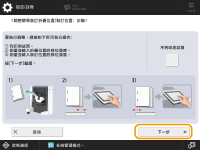
如果测试页已打印,则按<不打印测试页>将其选中,然后按<下一步>。
3
选择装有可使用纸张的供纸器,然后按<开始打印>。
打印一张测试页。
4
选择折叠位置的当前状态并设置移动宽度。
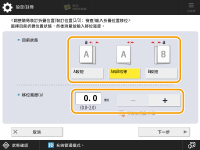
检查测试页上折叠位置的当前状态和移动宽度。
5
按<下一步>。
6
选择装订位置的当前状态并设置移动宽度。
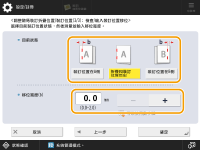
检查测试页上装订位置的当前状态和移动宽度。
7
按<确定>。
8
检查测试页,如果没有问题,则按<完成>。
设置即被应用。
9
按<完成>。
如果需要进一步调整,请按<重新调整>并重复步骤4至8。